从计算机打印
最近更新 : 03-Mar-2008
发行编号 : 8100101400
解决方法
本节描述基本打印的步骤。打印数码相机拍摄的照片时,可以使用Easy-PhotoPrint EX以便捷的步骤执行无边距打印。安装光盘中提供了Easy-PhotoPrint EX。有关使用Easy-PhotoPrint EX的详细资料,请参阅电子手册《PC照片打印指南》。
参考
Easy-PhotoPrint EX支持Exif Print,以通过使用拍摄时记录的打印信息对兼容Exif的数码相机拍摄的照片进行优化,从而获得更高的打印质量。
参考
根据使用的应用程序,操作可能会有所不同。有关详细资料,请参阅软件应用程序的说明手册。
本节描述Windows Vista环境下的打印步骤。
2. 使用合适的应用程序软件创建一个文档或打开一个文件,用于打印。
(2) 根据需要设置打印质量和色彩/浓度。
参考
有关打印设置的详细资料,请参阅电子手册《PC打印指南》。
(3) 单击确定。
将显示打印对话框。
参考
- 要确认纸张尺寸,请单击页设置选项卡。如果该设置与在应用程序软件中设置的文档纸张尺寸不一致,则需要将该纸张尺寸设置为相同的尺寸,否则使用比例打印或按页面大小打印。有关详细资料,请参阅电子手册《PC打印指南》。
- 有关打印机驱动程序其他功能的详细资料,请单击帮助或用法说明以查看在线帮助或电子手册《PC打印指南》。当计算机上安装了电子手册时,用法说明按钮将显示在主要选项卡和维护选项卡上。
- 要显示预览并确认文档打印出来的效果,请选择打印前预览复选框。某些应用程序软件可能没有预览功能。
5. 单击打印(或确定)以打印文档。
打印开始。请勿在打印过程中打开上盖。
参考
- 可能会显示要求确认纸张厚度杆位置的信息。如果出现该信息,请确保已正确放置纸张厚度杆。
- 在长信封上打印时,将显示提示如何装入信封的信息。
如果选择不再显示此信息。复选框,下次将不再显示该信息。
- 要取消进行中的打印作业,请按打印机上的恢复/取消按钮,或单击打印机状态监视器上的取消打印。要显示打印机状态监视器,请在任务栏上单击Canon ***(“***”是本打印机的名称)。
参考
根据使用的应用程序,操作可能会有所不同。有关详细资料,请参阅软件应用程序的说明手册。
本节描述Mac OS X 10.4.x环境下的打印步骤。
2. 使用合适的应用程序软件创建一个文档或打开一个文件,用于打印。
(1) 在应用程序软件的文件菜单上选择页面设置...。页面设置对话框打开。
(1) 在应用程序软件的文件菜单上选择打印...。打印对话框打开。
(4) 在打印模式中选择适合文档的打印模式。
参考
- 在打印模式中选择了适合文档的打印模式后,该文档将以彩色且适合已选择介质类型特征的打印质量进行打印。
- 打印最佳质量照片:打印主要由色彩层次精细的照片和图形构成的文档时选择该模式。
- 打印表格和插图:打印主要由高色彩清晰度的图表和图形(插图)构成的文档时选择该模式。
- 打印复合文档:打印主要由文本构成的文档时选择该模式。
- 详细设置:选择此设置以微调打印质量和半色调设置。
- 有关打印机驱动程序其他功能的详细资料,请在质量与介质类型、色彩选项、特殊效果、无边距打印或边距屏幕上单击

以查看电子手册《PC打印指南》。如果未安装电子手册,即使单击

也不会显示电子手册《PC打印指南》。
- 要显示预览并确认文档打印出来的效果,请单击预览。某些应用程序软件可能没有预览功能。
5. 单击打印以打印文档。打印开始。请勿在打印过程中打开上盖。
参考
单击Dock中的打印机图标以显示正在处理的打印作业的列表。
要取消进行中的打印作业,请在名称列表中选择所需的文档,然后单击删除。要暂停正在处理的作业,请单击暂停。要停止列表中的所有作业,请单击停止作业。
谢谢,您的反馈将有助于我们改进网站。
单击这里返回主支持页面

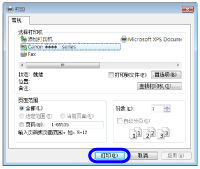
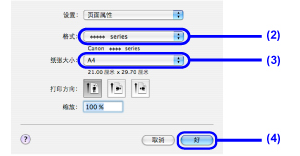
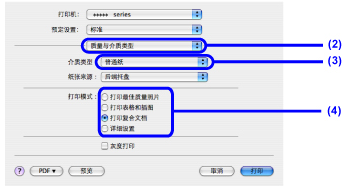
 以查看电子手册《PC打印指南》。如果未安装电子手册,即使单击
以查看电子手册《PC打印指南》。如果未安装电子手册,即使单击
 也不会显示电子手册《PC打印指南》。
也不会显示电子手册《PC打印指南》。




























































































 返回
返回
 打印
打印
 分享
分享








 京公网安备 11010502037877号
京公网安备 11010502037877号